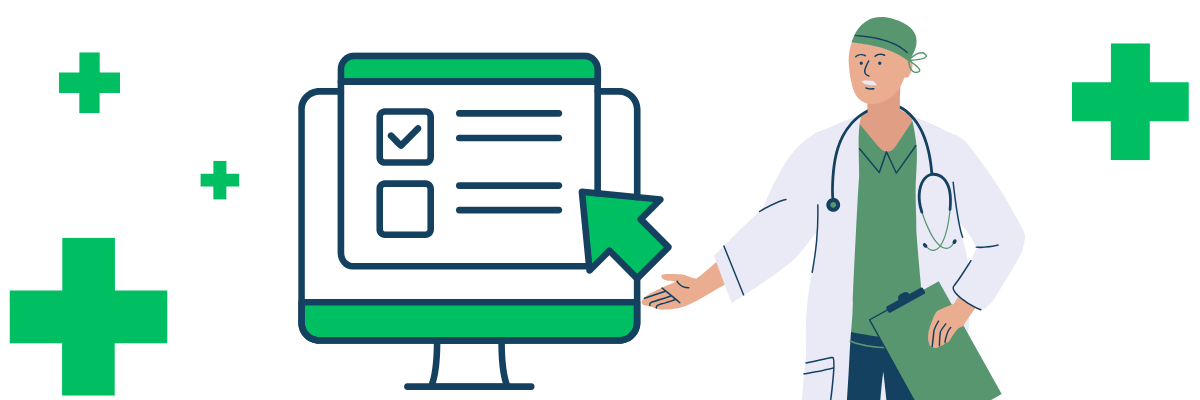Introduzione
Benvenuto su Referto FSE 2.0, la piattaforma pensata per i medici che desiderano gestire i referti in modo efficiente e sicuro. Dopo aver completato la registrazione e attivato il tuo account, la configurazione è il passo successivo per personalizzare la tua area di lavoro digitale. In questa guida, ti mostreremo come completare la configurazione in pochi passaggi. Scopri di più sulla piattaforma visitando il sito ufficiale di Referto FSE.
1. Informazioni Account: Dati Personali e Professionali del Medico
La sezione “Informazioni Account” è fondamentale per inserire i tuoi dati personali e professionali. Infatti, queste informazioni sono necessarie per identificarti correttamente e per garantire una comunicazione efficace con i pazienti e le strutture sanitarie.
- Dati Personali:
- Nome: Inserisci il tuo nome completo.
- Cognome: Inserisci il tuo cognome completo.
- Codice Fiscale: Inserisci il tuo codice fiscale.
- Data di Nascita: Inserisci la tua data di nascita.
- Dati Professionali:
- Specializzazione: Indica la tua specializzazione medica.
- Numero di Iscrizione all’Ordine: Inserisci il tuo numero di iscrizione all’ordine dei medici.
- Struttura di Appartenenza: Indica la struttura sanitaria in cui operi.
- Contatti:
- Numero di Telefono: Inserisci un numero di telefono professionale.
- Indirizzo Email: Utilizza un indirizzo email professionale.
2. Credenziali Fascicolo Sanitario Elettronico (FSE): Collegamento ai Dati dei Pazienti
Collegare il tuo account Referto FSE 2.0 al Fascicolo Sanitario Elettronico (FSE) ti permette di accedere ai dati dei pazienti e di caricare i referti in modo diretto. Pertanto, questa sezione richiede attenzione e precisione.
- ASL di Appartenenza:
- Seleziona l’ASL in cui operi.
- Codice STS del Medico:
- Inserisci il tuo codice STS.
3. Seleziona Esami: Personalizza il Tuo Flusso di Lavoro
Questa sezione ti permette di scegliere quali tipologie di esami gestirai tramite la piattaforma. Di conseguenza, avrai un flusso di lavoro personalizzato e più efficiente.
- Scegli le tipologie di esami che gestirai, come radiologia, cardiologia o analisi cliniche.
4. Configurazione Referto: Personalizza la Creazione dei Referti
Personalizza la creazione dei referti in base alle tue esigenze. Ad esempio, puoi scegliere i modelli di referto predefiniti, le informazioni da includere e le opzioni di firma digitale.
- Scegli i modelli di referto predefiniti.
- Seleziona le informazioni da includere nel referto.
- Configura le opzioni di firma digitale.
5. Come Completare la Configurazione: Guida Passo-Passo
Ecco i passaggi da seguire per completare la configurazione:
- Accedi al tuo account Referto FSE 2.0.
- Clicca sull’icona “Profilo” o “Impostazioni”.
- Seleziona la sezione “Configurazione” o “Informazioni Account”.
- Compila i campi richiesti con i tuoi dati personali e professionali.
- Collega il tuo FSE inserendo l’ASL e il codice STS.
- Seleziona le tipologie di esami che gestirai.
- Personalizza la creazione dei referti.
- Salva le modifiche.
6. Vantaggi della Configurazione
Completare la configurazione del tuo account offre numerosi vantaggi, tra cui:
- Personalizzazione dell’area di lavoro digitale.
- Accesso rapido e sicuro ai dati dei pazienti.
- Creazione efficiente dei referti.
- Firma digitale dei documenti.
7. Scopri di più su Referto FSE 2.0
- Prezzi: Scopri i piani tariffari di Referto FSE 2.0 e scegli la soluzione più adatta alle tue esigenze.
- Funzionalità: Esplora tutte le funzionalità che Referto FSE 2.0 mette a tua disposizione per semplificare la gestione dei referti.
- Contatti e Consulenza: Hai domande o desideri una consulenza personalizzata? Contatta il team di Referto FSE 2.0.
Conclusione:
La configurazione del tuo account Referto FSE 2.0 è un passo cruciale per sfruttare al meglio la piattaforma e semplificare la tua attività professionale. Pertanto, ti consigliamo di dedicare alcuni minuti per completare questa fase e personalizzare la tua esperienza. In questo modo, potrai lavorare in modo più organizzato ed efficiente.